iPhone 14 plusでAirPodsの名前を変更する方法
iPhone 14 plusはAppleが今年発売したモデルの新バージョンで、これまでのminiはすっかり舞台から姿を消し、多くの友人がこの携帯電話を狙っていたが、iPhone 14 plusの売れ行きは非常に悪い。はい、iPhone 14 plus を購入した後、AirPods も購入しましたが、イヤホンの名前を変更したい場合はどうすればよいですか?

iPhone14plusでAirPodsの名前を変更する方法
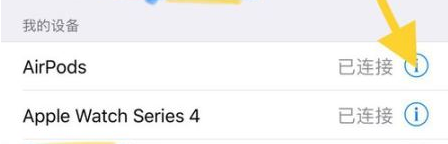
1. 「設定」をクリックしてシステム設定メニューに入ります。
2. メニューリストをプルダウンし、クリックして [Bluetooth] オプションに入ります。
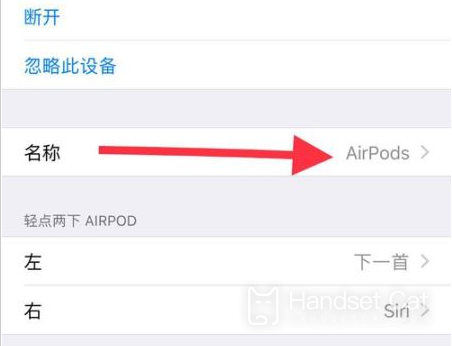
3. Bluetooth設定インターフェースでBluetoothスイッチをオンにし、AirPodsヘッドフォンを接続します。
4. [マイデバイス]のAirPodsの後ろにある[i]アイコンをクリックします
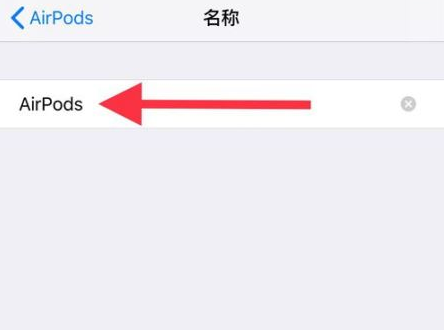
5. AirPods設定画面に入ったら、[名前]をクリックします。
6. 変更した AirPods 名を入力して保存します。
iPhone 14 プラスの紹介:
iPhone14 Plusは、iPhone13 Pro Maxと同じ解像度2778*1284、コントラスト比200万:1の6.7インチSuper Retina XDRノッチフルスクリーンを採用しています。この画面は、HDR 表示、True Tone 表示、P3 広色域をサポートしており、HDR モードのピーク輝度は 1200 nit であり、iPhone13 Pro Max と同等です。
iPhone14 Plusは60Hzのリフレッシュレートのみをサポートしており、標準モードでの最大画面輝度は800ニトです。明るさは基本的に十分ですが、高リフレッシュレートに対応していないのが現行標準版の最大の残念な点で、利点は比較的安価であることです。
iPhone14 Plusの主な利点は、6.7インチの大画面、iPhone13 Pro Maxに匹敵する長いバッテリー寿命、より強力な画像システム、および比較的低価格です。60Hzのリフレッシュレートを備えたノッチスクリーンを気にしないのであれば、基本的に目を閉じてiPhone14 Plusを購入することができます。
iPhone 14 PlusのAirPodsの名前を変更する方法は現在、多くの携帯電話がヘッドフォンジャックを廃止しているため、Bluetoothヘッドフォンは音質が良いだけでなく、持ち運びも簡単なので、非常に人気があります。ヘッドフォンの名前を変更したい場合は、上記の紹介に従って操作できます。













